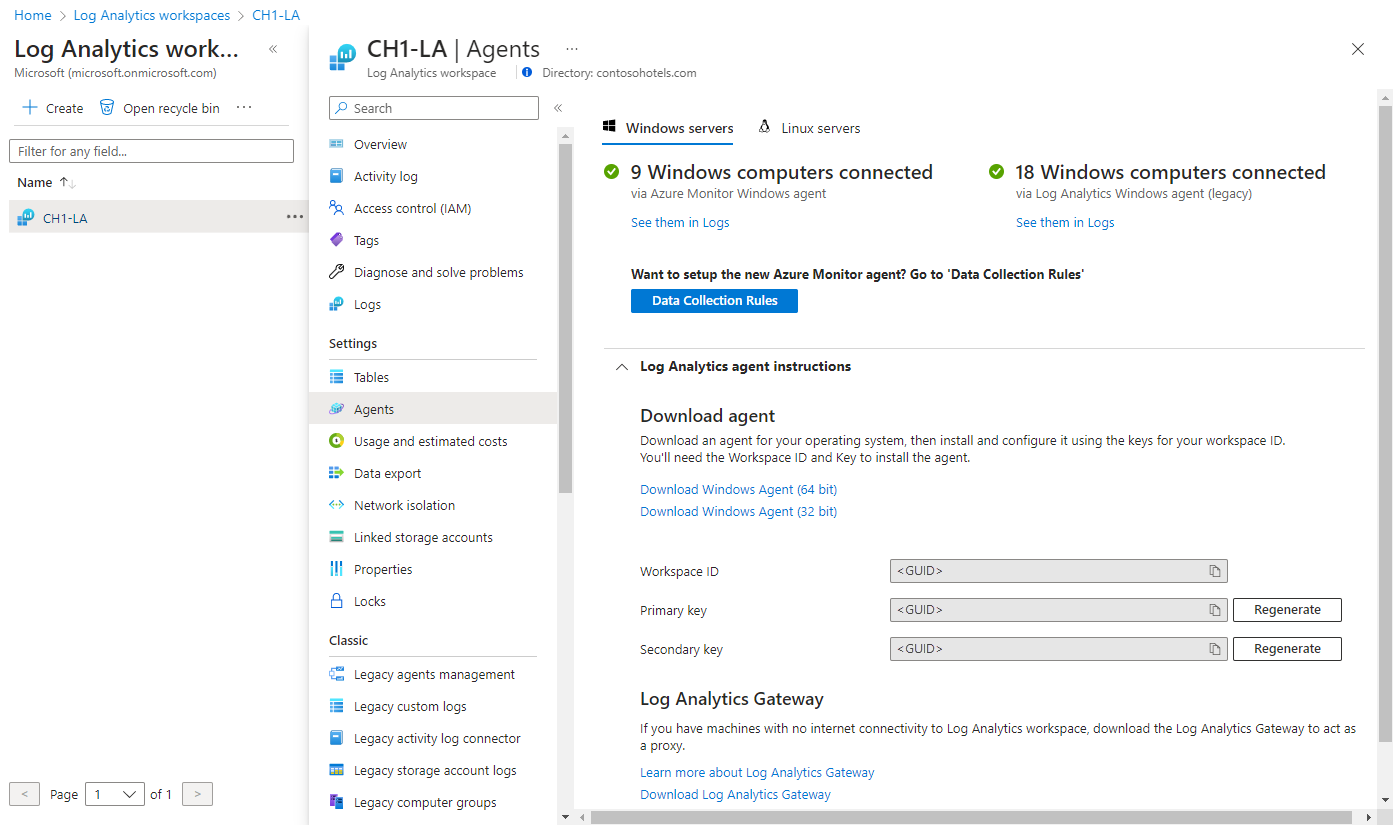Nota
L'accesso a questa pagina richiede l'autorizzazione. È possibile provare ad accedere o modificare le directory.
L'accesso a questa pagina richiede l'autorizzazione. È possibile provare a modificare le directory.
Attenzione
Questo articolo fa riferimento a CentOS, una distribuzione di Linux che ha raggiunto lo stato di fine del servizio (EOL). Valutare le proprie esigenze e pianificare di conseguenza. Per ulteriori informazioni, consultare la Guida alla fine del ciclo di vita di CentOS.
Questo articolo fornisce informazioni dettagliate sull'installazione dell'agente di Log Analytics nei computer Linux ospitati in altri cloud o in locale.
Importante
L'agente di Log Analytics legacy è deprecato dal 31 agosto 2024. Microsoft non fornirà più alcun supporto per l'agente di Log Analytics. Se si usa l'agente di Log Analytics per inserire dati in Monitoraggio di Azure, eseguire la migrazione all'agente di Monitoraggio di Azure adesso.
I metodi di installazione descritti in questo articolo sono:
- Installare l'agente per Linux usando uno script wrapper ospitato in GitHub. È consigliabile usare questo metodo per installare e aggiornare l'agente quando il computer ha accesso a Internet, direttamente o tramite un server proxy.
- Scaricare e installare manualmente l'agente. Questo passaggio è necessario quando il computer Linux non ha accesso a Internet e comunicherà con Monitoraggio di Azure o Automazione di Azure tramite il gateway di Log Analytics.
Per opzioni più efficienti utilizzabili per le macchine virtuali di Azure, vedere Opzioni di installazione.
Requisiti
Le sezioni seguenti descrivono i requisiti per ogni installazione.
Sistemi operativi supportati
Per un elenco delle distribuzioni di Linux supportate dall'agente di Log Analytics, vedere Panoramica degli agenti di Monitoraggio di Azure.
OpenSSL 1.1.0 è supportato solo nelle piattaforme x86_64 a 64 bit. La versione di OpenSSL precedente alla versione 1.x non è supportata in alcuna piattaforma.
Nota
L'agente di Log Analytics per Linux non viene eseguito nei contenitori. Per monitorare i contenitori, usare la soluzione di monitoraggio dei contenitori per gli host Docker o Informazioni dettagliate sui contenitori per Kubernetes.
A partire dalle versioni rilasciate dopo il mese di agosto 2018, al modello di supporto sono state apportate le modifiche seguenti:
- Sono supportate solo le versioni server, non quelle client.
- Maggiore supporto per una delle distribuzioni Linux approvate in Azure. Potrebbe passare del tempo tra una nuova distribuzione e/o una nuova versione Linux approvata in Azure e supportata per l'agente di Log Analytics per Linux.
- Tutte le versioni minori sono supportate per ogni versione principale elencata.
- Non sono supportate le versioni che hanno superato la data di fine del supporto del produttore.
- Supporta solo le immagini delle macchine virtuali. I contenitori non sono supportati, anche quelli derivati dalle immagini ufficiali degli autori di distribuzioni.
- Non sono supportate le nuove versioni di AMI.
- Per impostazione predefinita, sono supportate solo le versioni che eseguono OpenSSL 1.x.
Nota
Se si usa una distribuzione o una versione attualmente non supportata e non è allineata al modello di supporto di Microsoft, è consigliabile creare una copia tramite fork del repository. Confermare che il supporto tecnico Microsoft non fornirà assistenza per le versioni dell'agente copiate tramite fork.
Requisito di Python
A partire dalla versione dell'agente 1.13.27, l'agente per Linux supporterà sia Python 2 che 3. È sempre consigliabile usare la versione più recente dell’agente.
Se si usa una versione precedente dell'agente, è necessario che la macchina virtuale usi Python 2 per impostazione predefinita. Se la macchina virtuale usa una distribuzione che non include Python 2 per impostazione predefinita, è necessario installarla. I comandi di esempio seguenti installeranno Python 2 in distribuzioni diverse:
Red Hat, CentOS, Oracle:
sudo yum install -y python2Ubuntu, Debian:
sudo apt-get update sudo apt-get install -y python2SUSE:
sudo zypper install -y python2
Anche in questo caso, è necessario associare il file eseguibile di Python 2 all’alias python solo se si usa una versione precedente dell’agente. Per impostare l’alias, usare il metodo seguente:
Eseguire il comando seguente per rimuovere eventuali alias esistenti:
sudo update-alternatives --remove-all pythonEseguire il comando seguente per creare l'alias:
sudo update-alternatives --install /usr/bin/python python /usr/bin/python2
Protezione avanzata di Linux
L'agente OMS supporta la personalizzazione e la protezione avanzata per Linux con limitazioni.
Sono attualmente supportati gli strumenti seguenti:
- SELinux (immagini del Marketplace per CentOS e RHEL con le impostazioni predefinite)
- FIPS (immagini del Marketplace per CentOS e RHEL 6/7 con le impostazioni predefinite)
Gli strumenti seguenti non sono supportati:
- CIS
- SELinux (protezione avanzata personalizzata come MLS)
Il supporto per la protezione avanzata CIS, FIPS e SELinux è pianificato per l’agente di Monitoraggio di Azure. Non sono supportati o pianificati atri metodi di protezione avanzata e personalizzazione per l’agente OMS. Ad esempio, le immagini del sistema operativo come GitHub Enterprise Server, che includono personalizzazioni come le limitazioni ai privilegi dell'account utente, non sono supportate.
Prerequisiti per l'agente
La tabella seguente elenca i pacchetti necessari per le distribuzioni Linux supportate in cui verrà installato l'agente
| Pacchetto obbligatorio | Descrizione | Versione minima |
|---|---|---|
| Glibc | Libreria GNU C | 2.5-12 |
| Openssl | Librerie OpenSSL | 1.0.x o 1.1.x |
| Arricciatura | Client Web cURL | 7.15.5 |
| Pitone | (2.7 o 3.6-3.11). | |
| Python-ctypes | ||
| PAM | Moduli di autenticazione modulari |
Nota
Per la raccolta dei messaggi SysLog, è necessario rsyslog o syslog-ng. Il daemon SysLog predefinito nella versione 5 di Red Hat Enterprise Linux, CentOS e nella versione Oracle Linux (sysklog) non è supportato per la raccolta degli eventi SysLog. Per raccogliere i dati di SysLog da questa versione delle distribuzioni, è necessario installare e configurare il daemon rsyslog in modo da sostituire sysklog.
Requisiti di rete
Per i requisiti di rete per l'agente per Linux, vedere Panoramica dell'agente di Log Analytics.
ID e chiave dell’area di lavoro
Indipendentemente dal metodo di installazione usato, sono necessari l'ID e la chiave dell'area di lavoro Log Analytics a cui si connetterà l'agente. Selezionare l’area di lavoro dal menu Aree di lavoro Log Analytics nel portale di Azure. Nella sezione Impostazioni selezionare Agenti.
Nota
Sebbene sia possibile rigenerare le chiavi condivise dell'area di lavoro Log Analytics, l'intenzione è non limitare immediatamente l'accesso a tutti gli agenti che al momento usano tali chiavi. Gli agenti usano la chiave per generare un certificato che scade dopo tre mesi. La rigenerazione delle chiavi condivise impedirà solo agli agenti di rinnovare i certificati, non di continuare a usarli fino alla scadenza.
Pacchetto di installazione dell’agente
L'agente di Log Analytics per Linux è costituito da più pacchetti. Il file della versione rilasciata contiene i pacchetti seguenti, disponibili eseguendo il bundle della shell con il parametro --extract:
| Pacchetto | Versione | Descrizione |
|---|---|---|
| omsagent | 1.16.0 | L’agente di Log Analytics per Linux. |
| omsconfig | 1.2.0 | Agente di configurazione per l’agente di Log Analytics. |
| omi | 1.7.1 | Open Management Infrastructure (OMI), un server CIM leggero. OMI richiede l'accesso alla radice per eseguire un processo cron necessario per il funzionamento del servizio. |
| Scx | 1.7.1 | Provider OMI CIM per metriche delle prestazioni del sistema operativo. |
| apache-cimprov | 1.0.1 | Monitoraggio delle prestazioni del server HTTP Apache per OMI. Installato solo se viene rilevato il server HTTP Apache. |
| mysql-cimprov | 1.0.1 | Monitoraggio delle prestazioni del server MySQL per OMI. Installato solo se viene rilevato il server MySQL/MariaDB. |
| docker-cimprov | 1.0.0 | Provider Docker per OMI. Installato solo se viene rilevato Docker. |
Dettagli sull'installazione dell'agente
Importante
L'agente di Log Analytics legacy è deprecato dal 31 agosto 2024. Microsoft non fornirà più alcun supporto per l'agente di Log Analytics. Se si usa l'agente di Log Analytics per inserire dati in Monitoraggio di Azure, eseguire la migrazione all'agente di Monitoraggio di Azure adesso.
L'installazione dell'agente di Log Analytics per i pacchetti Linux applica anche le modifiche di configurazione a livello di sistema seguenti. La disinstallazione del pacchetto omsagent rimuove questi artefatti.
- Viene creato un utente senza privilegi denominato
omsagent. Il daemon viene eseguito con questa credenziale. - Un sudoers include il file viene creato in
/etc/sudoers.d/omsagent. Questo file autorizzaomsagenta riavviare i daemon SysLog e omsagent. Se le direttive include sudo non sono supportate nella versione di sudo installata, queste voci verranno scritte in/etc/sudoers. - La configurazione di SysLog viene modificata in modo da inoltrare un sottoinsieme di eventi all'agente. Per altre informazioni, vedere Configurare la raccolta dati Syslog.
In un computer Linux monitorato, l'agente viene elencato come omsagent. omsconfig è l'agente di Log Analytics per l’agente di configurazione per Linux che verifica la presenza di una nuova configurazione sul lato portale ogni 5 minuti. La nuova configurazione aggiornata viene quindi applicata ai file di configurazione disponibile in /etc/opt/microsoft/omsagent/conf/omsagent.conf.
Installare l'agente
Importante
L'agente di Log Analytics legacy è deprecato dal 31 agosto 2024. Microsoft non fornirà più alcun supporto per l'agente di Log Analytics. Se si usa l'agente di Log Analytics per inserire dati in Monitoraggio di Azure, eseguire la migrazione all'agente di Monitoraggio di Azure adesso.
I passaggi seguenti configurano l'installazione dell'agente per Log Analytics in Azure e il cloud di Microsoft Azure per enti pubblici. Uno script wrapper viene usato per i computer Linux che sono in grado di comunicare direttamente o tramite un server proxy per scaricare l'agente ospitato in GitHub e installarlo.
Se il computer Linux deve comunicare tramite un server proxy con Log Analytics, è possibile configurare la configurazione dalla riga di comando includendo -p [protocol://][user:password@]proxyhost[:port]. La proprietà protocol accetta http o https. La proprietà proxyhost accetta un nome di dominio completo o l'indirizzo IP del server proxy.
Ad esempio: https://proxy01.contoso.com:30443
Se l'autenticazione è necessaria in entrambi i casi, specificare il nome utente e la password. Ad esempio: https://user01:password@proxy01.contoso.com:30443
Per configurare il computer Linux per connettersi all'area di lavoro Log Analytics, eseguire il comando seguente che fornisce l'ID e la chiave primaria dell'area di lavoro. Il comando seguente scarica l'agente, convalida il relativo checksum e ne esegue l'installazione.
wget https://raw.githubusercontent.com/Microsoft/OMS-Agent-for-Linux/master/installer/scripts/onboard_agent.sh && sh onboard_agent.sh -w <YOUR WORKSPACE ID> -s <YOUR WORKSPACE PRIMARY KEY>Il comando seguente include il parametro
-pdel proxy e la sintassi di esempio per i casi in cui il server proxy richiede l'autenticazione:wget https://raw.githubusercontent.com/Microsoft/OMS-Agent-for-Linux/master/installer/scripts/onboard_agent.sh && sh onboard_agent.sh -p [protocol://]<proxy user>:<proxy password>@<proxyhost>[:port] -w <YOUR WORKSPACE ID> -s <YOUR WORKSPACE PRIMARY KEY>Per configurare il computer Linux per connettersi a un’area di lavoro Log Analytics nel cloud di Azure per enti pubblici, eseguire il comando seguente che fornisce l'ID e la chiave primaria dell'area di lavoro copiati in precedenza. Il comando seguente scarica l'agente, convalida il relativo checksum e ne esegue l'installazione.
wget https://raw.githubusercontent.com/Microsoft/OMS-Agent-for-Linux/master/installer/scripts/onboard_agent.sh && sh onboard_agent.sh -w <YOUR WORKSPACE ID> -s <YOUR WORKSPACE PRIMARY KEY> -d opinsights.azure.usIl comando seguente include il parametro
-pdel proxy e la sintassi di esempio per i casi in cui il server proxy richiede l'autenticazione:wget https://raw.githubusercontent.com/Microsoft/OMS-Agent-for-Linux/master/installer/scripts/onboard_agent.sh && sh onboard_agent.sh -p [protocol://]<proxy user>:<proxy password>@<proxyhost>[:port] -w <YOUR WORKSPACE ID> -s <YOUR WORKSPACE PRIMARY KEY> -d opinsights.azure.usRiavviare l'agente eseguendo il comando seguente:
sudo /opt/microsoft/omsagent/bin/service_control restart [<workspace id>]
Eseguire l'aggiornamento da una versione precedente
L'aggiornamento da una versione precedente, a partire dalla versione 1.0.0-47, è supportato in ogni versione. Eseguire l’installazione usando il parametro --upgrade per aggiornare tutti i componenti dell'agente alla versione più recente.
Nota
Il messaggio di avviso "docker provider package installation skipped" viene visualizzato durante l'aggiornamento perché è impostato il flag --skip-docker-provider-install. Se si esegue l'installazione di un’installazione di omsagent esistente e si vuole rimuovere il provider Docker, rimuovere prima di tutto l'installazione esistente. Eseguire quindi l'installazione usando il flag --skip-docker-provider-install.
Informazioni sulla cache
I dati dell'agente di Log Analytics per Linux vengono memorizzati nella cache nel computer locale in%STATE_DIR_WS%/out_oms_common.buffer* prima dell'invio a Monitoraggio di Azure. I dati di log personalizzati vengono memorizzati nel buffer in %STATE_DIR_WS%/out_oms_blobbuffer*. Il percorso potrebbe essere diverso per alcune soluzioni e tipi di dati.
L'agente tenta di eseguire il caricamento ogni 20 secondi. Se ha esito negativo, attende un periodo di tempo che aumenta in modo esponenziale fino a quando l’operazione non viene completata. Ad esempio, attende 30 secondi prima del secondo tentativo, 60 secondi prima del terzo, 120 secondi e così via, fino a un massimo di 16 minuti tra i tentativi, fino al completamento della connessione. L'agente ritenta fino a sei volte per un determinato blocco di dati prima di eliminarlo e passare a quello successivo. Questo processo continua fino a quando l'agente non riesce di nuovo a completare il caricamento. Per questo motivo, i dati potrebbero essere memorizzati nel buffer per un massimo di circa 30 minuti prima della loro eliminazione.
Le dimensioni predefinite della cache sono 10 MB ma possono essere modificate nel file omsagent.conf.
Passaggi successivi
- Per informazioni sulle modalità di riconfigurazione, aggiornamento o rimozione dell'agente dalla macchina virtuale, rivedere Gestione e manutenzione dell'agente di Log Analytics per Windows e Linux.
- Se si verificano problemi di installazione o gestione dell'agente, vedere Risoluzione dei problemi dell'agente per Linux.
- Esaminare Origini dati dell’agente per informazioni sulla configurazione dell'origine dati.